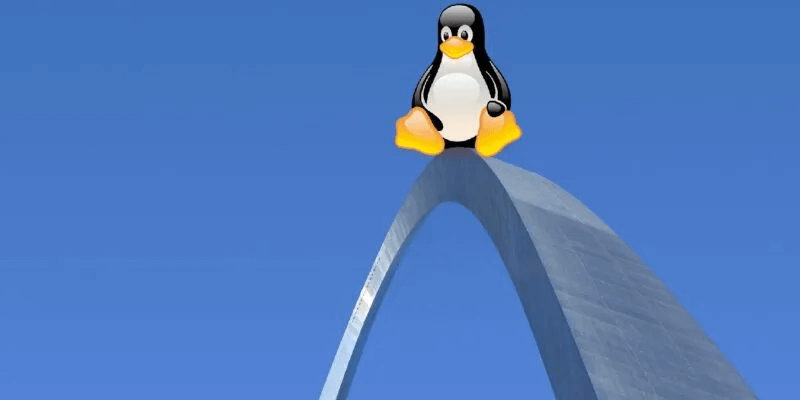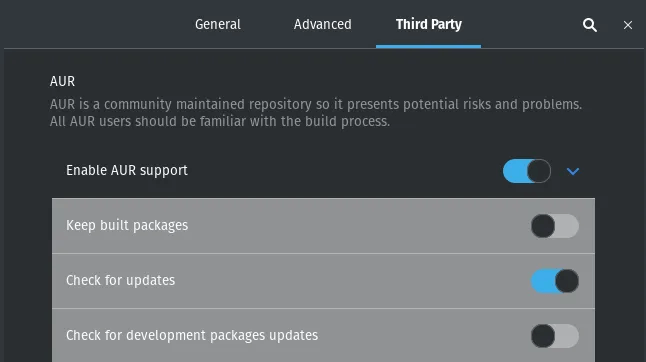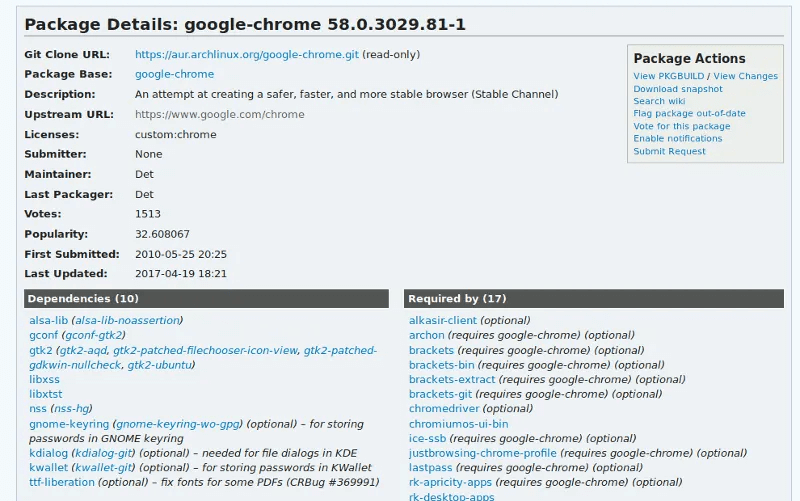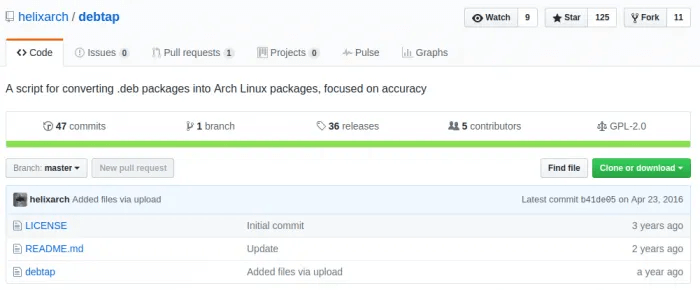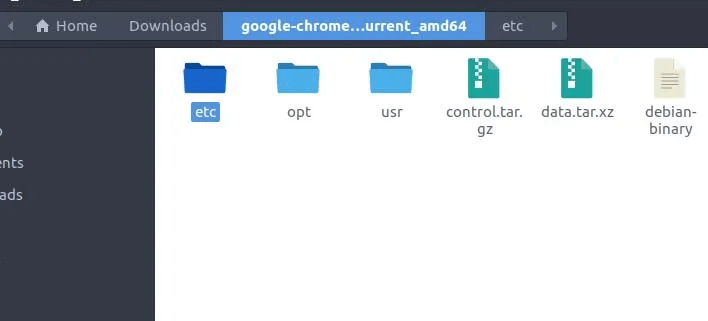Arch Linux에서 Deb 패키지를 설치하는 방법
한동안 Linux를 사용해 왔다면 타사 앱을 설치하는 가장 일반적인 방법 중 하나가 Deb 패키지를 사용하는 것임을 알아차렸을 것입니다. 이것은 종종 이 소프트웨어를 얻을 수 있는 유일한 방법입니다. 개발자는 Linux 플랫폼에서 제공하는 수십 가지 다양한 형식을 적응시키는 것에 대해 걱정할 수 없기 때문입니다. Debian 기반이 아닌 많은 Linux 배포판에는 이 문제를 해결할 수 있는 고유한 방법이 있습니다. 그러나 모든 Linux 배포판 중에서 Arch Linux는 데비안 패키지를 실행하는 가장 흥미로운 방법을 가지고 있습니다. 이 기사에서는 이를 달성하는 세 가지 방법을 설명하고 어떤 방법이 가장 좋은지 논의합니다.
참고: 아래 단계는 모든 아치 기반 배포판에 적용됩니다. 당신은 또한 수 아래 가이드에 따라 PC에 Arch Linux를 설치하십시오.
AUR을 통해 설치
AUR은 Arch Linux에서 공식적으로 지원되지 않는 소프트웨어를 찾을 때 가장 먼저 확인하는 곳입니다. 항상 여기를 먼저 확인하십시오. 누구나 PKGBUILD 스크립트를 로드할 수 있는 서비스입니다. 이 스크립트는 자동으로 다양한 위치에서 프로그램을 가져오고, 프로그램을 실행하는 데 필요한 일부 또는 모든 종속성을 다운로드하고, 원본 Arch Linux 패키지를 컴파일하도록 설계되었습니다.
AUR을 사용할 때 이를 수행하는 두 가지 방법이 있습니다.
1. AUR 도우미 사용
후프를 건너뛰지 않고 신속하게 작업을 완료하려면 yay 또는 yaourt와 같은 AUR 도우미를 사용하세요. 이렇게 하면 .deb 파일을 설치할 수 없지만 Arch 사용자가 만든 arch 형식의 패키지를 찾을 수 있습니다.
Manjaro, Endeavour, Garuda 또는 기타 Arch 기반 배포판을 사용하는 경우 AUR 도우미가 설치되어 있을 가능성이 있습니다. 무엇이 포함되어 있는지 확인하려면 배포판의 설명서를 살펴보십시오. yay는 Garuda와 Endeavour를 모두 사용합니다.
그래픽 환경을 선호하는 경우 아직 설치되지 않은 경우 AUR 도우미와 함께 pamac-aur 패키지를 항상 설치할 수 있습니다. 아래에 설치한 후 AUR 지원을 활성화해야 합니다. "기본 설정 -> 타사".
2. AUR 패키지 수동 설치
비공식 패키지를 얻는 또 다른 방법은 다음으로 이동하는 것입니다. AUR 웹사이트 그리고 검색창을 이용해서 다운 받으세요 스냅 사진. 덜 자동화된 프로세스이지만 패키지를 만들거나 설치하는 방법을 보다 세밀하게 제어하려는 경우 가치가 있습니다. 패키지를 바로 설치하는 대신 사용자의 목적에 맞게 수정할 수 있는 원본 패키지를 출력합니다.
즉, 사용자 지정 개인 리포지토리가 설정되어 있으면 새로 빌드된 패키지를 리포지토리에 쉽게 넣어 쉽게 설치할 수 있습니다.
참고: Arch 코어 및 AUR 리포지토리만 사용하려는 경우 AUR 도우미를 사용하여 패키지를 설치하는 것이 수동으로 빌드하는 것보다 훨씬 나은 옵션입니다.
DEB 형식으로 제공되는 대부분의(전부는 아님) 프로그램은 AUR에서만 찾을 수 있습니다. 처음부터 Arch 패키지로 컴파일하는 방법은 다음과 같습니다.
- 꼭 설치하세요 자식 패키지 و아치용 개발자 기반 입력하여
sudo pacman -S --필요한 git base-devel
당신의 역에서.
2. 주의 "Git 클론 URL" 다운로드, 설치 및 복사하려는 패키지의 AUR 페이지에서. 다음과 같이 홈 디렉토리의 열린 터미널에서 이 URL을 사용하십시오.
git clone [붙여넣은 URL]
그러면 구성 파일과 함께 패키지의 git 저장소가 다운로드됩니다. PKG빌드 도구를 위해 메이크팩 스트로보 아치.
3. 유형
cd [패키지 이름]
방금 다운로드한 패키지 빌드 디렉터리로 이동합니다.
4. 유형
makepkg -si
패키지를 자동으로 생성하고 설치합니다.
궁금하시면 가입하세요
-s (--syncdeps)
플래그를 알리는 동안 공식 Arch Linux 리포지토리에서 사용 가능한 모든 패키지 관련 종속성을 자동으로 선택합니다.
-i (--install)
시스템은 패키지를 컴파일할 뿐만 아니라 패키지를 시스템에 통합해야 합니다(예: 목록 항목 생성, 커널 인수가 있는 경우 필요한 병합 수행 등).
Debtap을 통해 설치
어떤 이유로 필요한 Debtap이 AUR에 없으면 설치하십시오. 부채. Debian 패키지를 패키지 관리자가 "이해"할 수 있는 Arch 패키지로 디컴파일하는 프로그램입니다.
경고: 자신의 재량에 따라 이 방법을 사용하십시오. 패키지의 초기 패키지 관리자가 기능을 제거하는 업데이트를 받는 경우 설치하는 .deb 패키지가 충돌할 수 있습니다. 항상 발생하는 것은 아니지만 이 방법이 항상 환상적으로 작동하지 않을 수 있음을 알고 있어야 합니다.
- 설치하여 시작 부채 건너서 AUR 이전 섹션의 지침을 따르십시오.
- 설치 후 실행 sudo debap -u Deunab의 자체 저장소를 업데이트하기 위해 한 번. 그렇지 않으면 응용 프로그램이 작동하지 않습니다.
- 다운로드 .deb 파일 당신은 변환하려는 다음 cd 다운로드한 디렉터리에서 다음 명령을 사용합니다.
debap packagetoconvert.deb
4. Debtap에서 데이터를 입력하라는 메시지가 표시되면 무시하고 확인을 누르기만 하면 됩니다. 엔터 버튼 키보드로.
5. 완료되면 Debtap은 .pkg 파일. *. 제스트” 패키지 관리자는 오프라인 설치 절차를 사용하여 해석하고 설치할 수 있습니다.
6. 변환한 디렉토리로 cd .deb 패키지 그것에 작성하십시오 :
sudo pacman -U [패키지 이름]
수동으로 설치
경고: 이 방법은 매우 안전하지 않으며 다른 선택이 없고 특정 패키지가 작동하는 방식과 Arch가 기대하는 특정 동작에 대해 이미 고급 수준으로 이해하고 있는 경우에만 사용해야 합니다. 예를 들어 일부 응용 프로그램(예: Plymouth, Virtualbox 등)은 구성 파일을 편집하고 이러한 후크로 커널을 다시 빌드해야만 수행할 수 있는 커널에 후크가 필요할 수 있습니다. 또한 이 방법을 사용해도 패키지 종속성이 설치되지 않습니다.
가장 우아한 솔루션은 아니지만 Debtap으로 .deb 파일을 변환하거나 AUR pkgbuild로 컴파일할 방법이 없을 때 가장 좋은 방법은 Debian 패키지 자체를 추출하고 파일을 있어야 할 곳에 두는 것입니다.
이것은 이전 방법에 비해 많은 지루함을 수반할 수 있지만 플랫폼에 더 의존적이므로 Void Linux 및 Void Linux와 같은 다른 많은 배포판에서 이 방법을 사용할 수 있습니다. 페도라 그리고 오픈수세. 나는 이것을 테스트하지 않았다 젠투 및 Slackware이므로 두 배포판이 설치 패키지를 처리하는 방식에 따라 마일리지가 다를 수 있습니다.
데비안 패키지는 내부에 바이너리가 있는 아카이브이므로 컴파일할 필요가 없습니다. Arch의 Deb 패키지에 파일을 설치하려면 먼저 파일을 폴더에 추출하십시오. 또한 다음으로 알려진 아카이브를 추출해야 합니다. "데이터" 이 폴더 안에도 있습니다.
예를 들어, 설치하려면 Google Chrome , 먼저 입력해야 합니다. CD 폴더에 뎁 에서 추출한 내용으로 추출 "data.tar.xz" 내부에.
CD ~/Downloads/google-chrome-stable_current_amd64
다음으로 ls 명령을 실행하여 Deb 패키지 내부의 데이터 아카이브에 있는 모든 폴더를 표시합니다. 이러한 폴더의 이름을 고려하십시오. cd 각 디렉터리에서 해당 디렉터리의 내용을 시스템의 속해 있는 위치로 이동합니다.
على سبيل المثال :
cd ~/Downloads/google-chrome-stable_current_amd64/etc sudo mv * /etc/ cd ~/Downloads/google-chrome-stable_current_amd64/opt sudo mv * /opt/
자주 묻는 질문
Q1. 왜 걸리나요? 부채 오랜만이야?
답변. Debtap은 .deb 파일에 제공된 메타데이터를 가져와 가장 충실한 Arch 패키지를 만들어 문제를 줄이고 팩맨이 패키지 자체 외에 설치해야 하는 관련 정보를 제공합니다. 여기에는 단순히 tarball의 압축을 푸는 것 이상의 많은 지루함이 포함됩니다.
또한 Debtap 스크립트는 하나의 CPU 코어만 사용하여 파일을 변환하므로 단일 코어 성능이 시스템이 프로세스를 완료하는 데 걸리는 시간에 영향을 미치는 제한 요소가 됩니다. 큰 패키지를 처리하는 데 몇 분 정도 걸릴 수 있습니다.
Q2. Debtap 실행 후 그래픽 설치 프로그램을 사용할 수 있나요?
답변. 예! 설치된 pamac 버전이 있는 경우 파일 관리자를 통해 tar-zst Debtap 파일을 실행할 수 있습니다. 파일을 실행할 프로그램으로 pamac을 선택하면 데비안의 .deb 패키지와 마찬가지로 파일을 두 번 클릭하여 자동으로 모든 종속성을 설치할 수 있습니다.
Q 3. Debtap은 AUR과 어떻게 다른가요?
답변. Debtap은 정말로 필요하지만 AUR에서 찾을 수 없는 것을 설치하는 마지막 "더러운" 방법으로 간주해야 합니다. AUR에서 무언가를 찾을 수 있으면 .deb 파일을 사용하는 것보다 해당 패키지를 설치하는 것이 항상 더 나은 옵션입니다.
결론적으로
Arch Linux의 가장 좋은 점 중 하나는 사용자가 패키지를 설치할 수 있는 방법이 많다는 것입니다. AUR에서 사용자 정의 리포지토리, 다른 배포판에서 패키지를 압축 해제하여 실행할 수 있습니다. 이 정보가 새로운 것은 아니지만 Arch를 처음 사용하고 좋아하는 소프트웨어를 설치하는 방법을 찾는 사람들에게 확실히 좋은 리소스입니다.
알아 보려면 계속 읽으십시오 고유한 Linux 배포판을 만드는 데 도움이 되는 도구입니다.